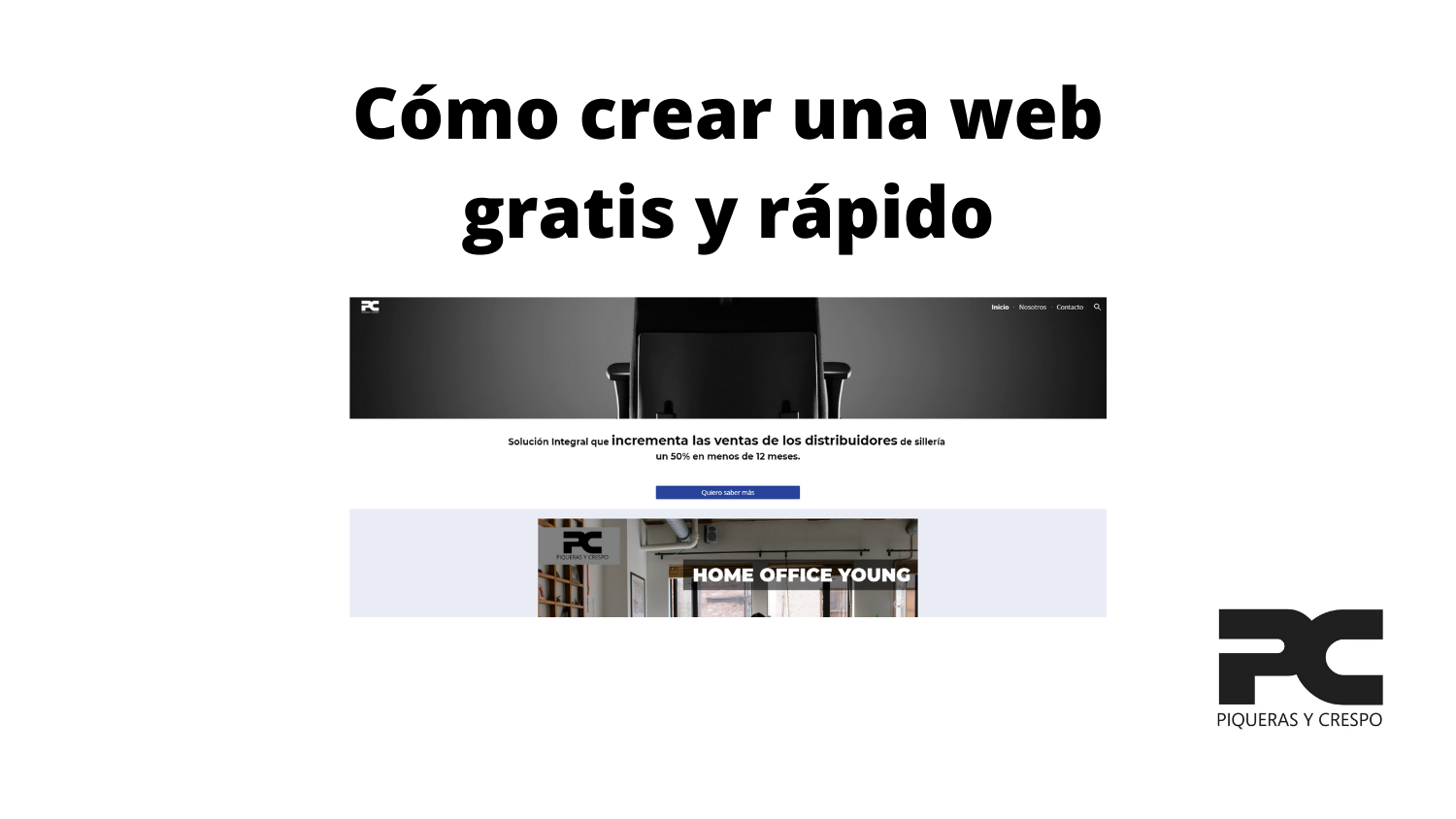Has personalizado un PDF, pero al guardarlo sigue siendo editable
Si eres distribuidor de sillería de oficina de Piqueras y Crespo, seguro que has recibido un correo electrónico con plantillas en formato PDF editable que buscan hacerte la vida más cómoda.
Aunque este tipo de herramientas son muy útiles para promocionar y aumentar tus ventas de sillería de oficina, puede que te hayas enfrentado al problema de como guardar y enviar a tus clientes nuestras plantillas.
Como tu proveedor de sillería de oficina de confianza, te explicamos, paso a paso, como hacerlo.
PDF editables.
1. Personaliza el documento con tus datos y precios
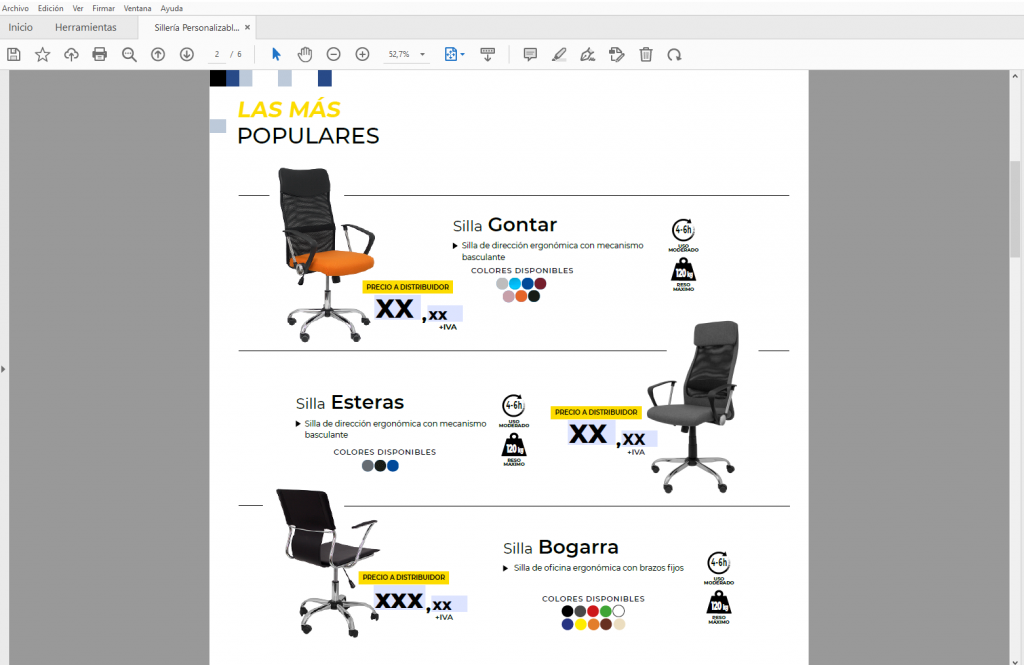
Como puedes ver, ya están preconfigurados los espacios donde puedes insertar tus precios y datos de contacto. Es algo parecido a un formulario.
2. Dirígete a imprimir el documento. ¿Imprimir? Sí.
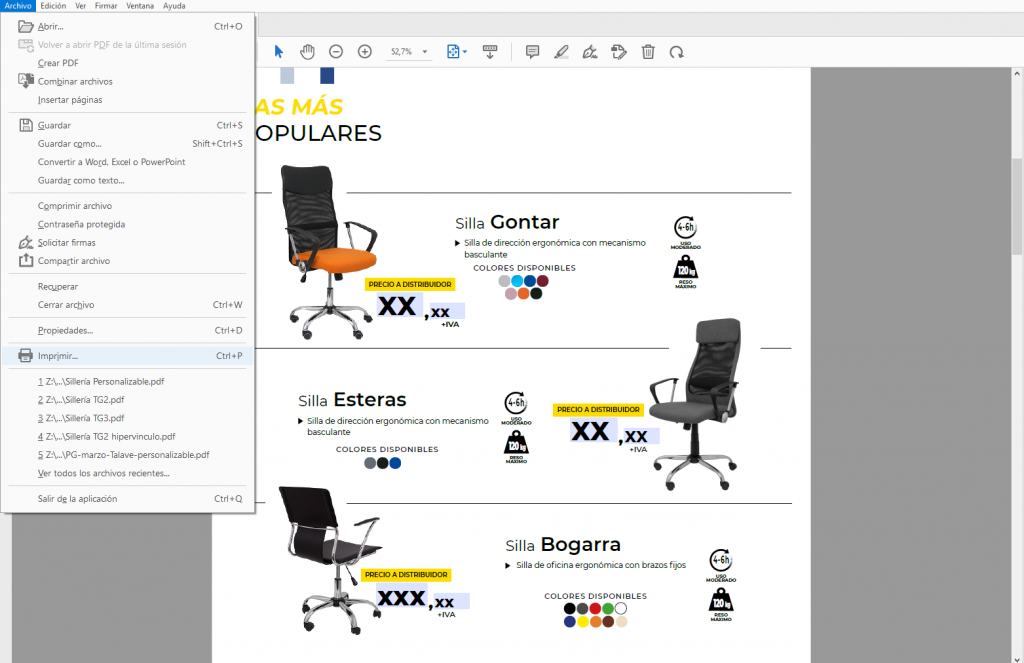
Ve al menú archivo y selecciona la opción Imprimir.
Recuerda que no queremos imprimir el documento, solo queremos enviar a nuestros clientes el PDF con los modelos de sillas de oficina si que ellos puedan editarlo.
3. Ahora viene el truco.
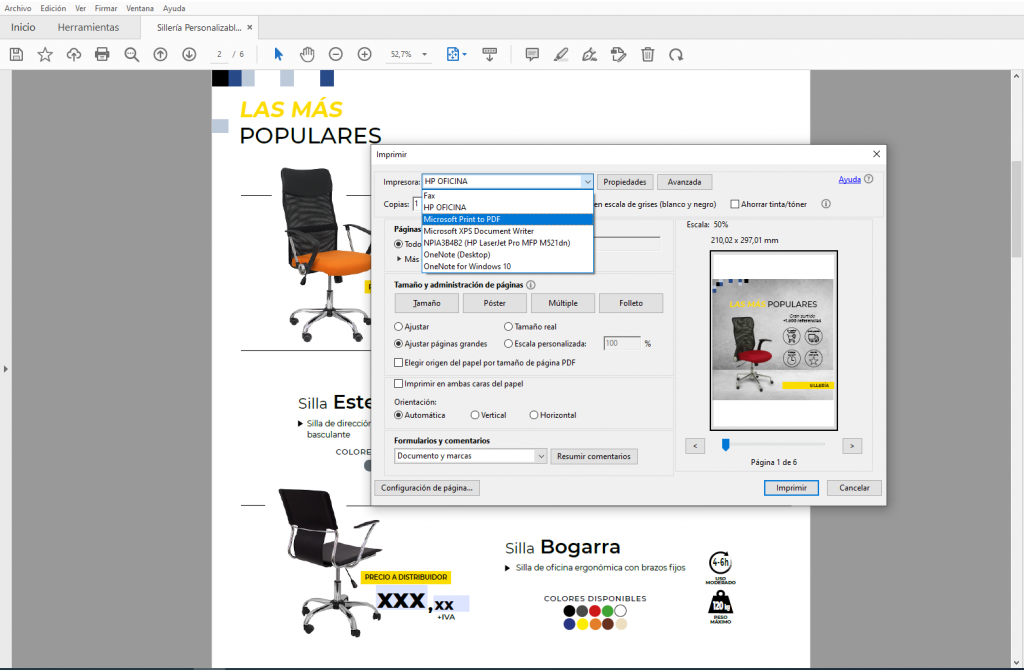
En el menú imprimir, debemos abrir el menú Impresora y seleccionar la opción Microsoft Print to PDF
Con esta opción lo que conseguimos es que nuestro documento se «imprima» como un nuevo PDF, que te adelanto ¡ya no podrá editarse!
4. Guarda el documento
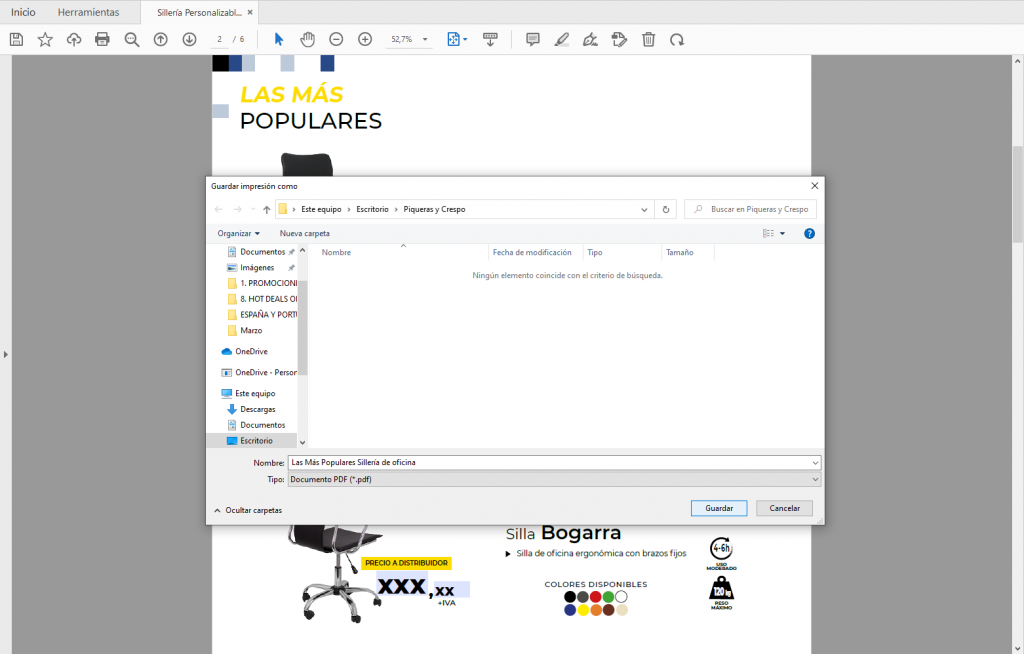
Finalmente solo tienes que guardar el documento, como siempre, y enviarlo a tu lista de clientes.
Cuando conoces la solución parece sencillo, pero muchas veces con el ritmo de trabajo que se vive en el sector de los suministros de oficina y papelería hace que no veamos la solución.
Si tenías este problema con los PDF editables, esperamos haberte ayudado.